第17课 宠物年历.docx
《第17课 宠物年历.docx》由会员分享,可在线阅读,更多相关《第17课 宠物年历.docx(9页珍藏版)》请在冰豆网上搜索。
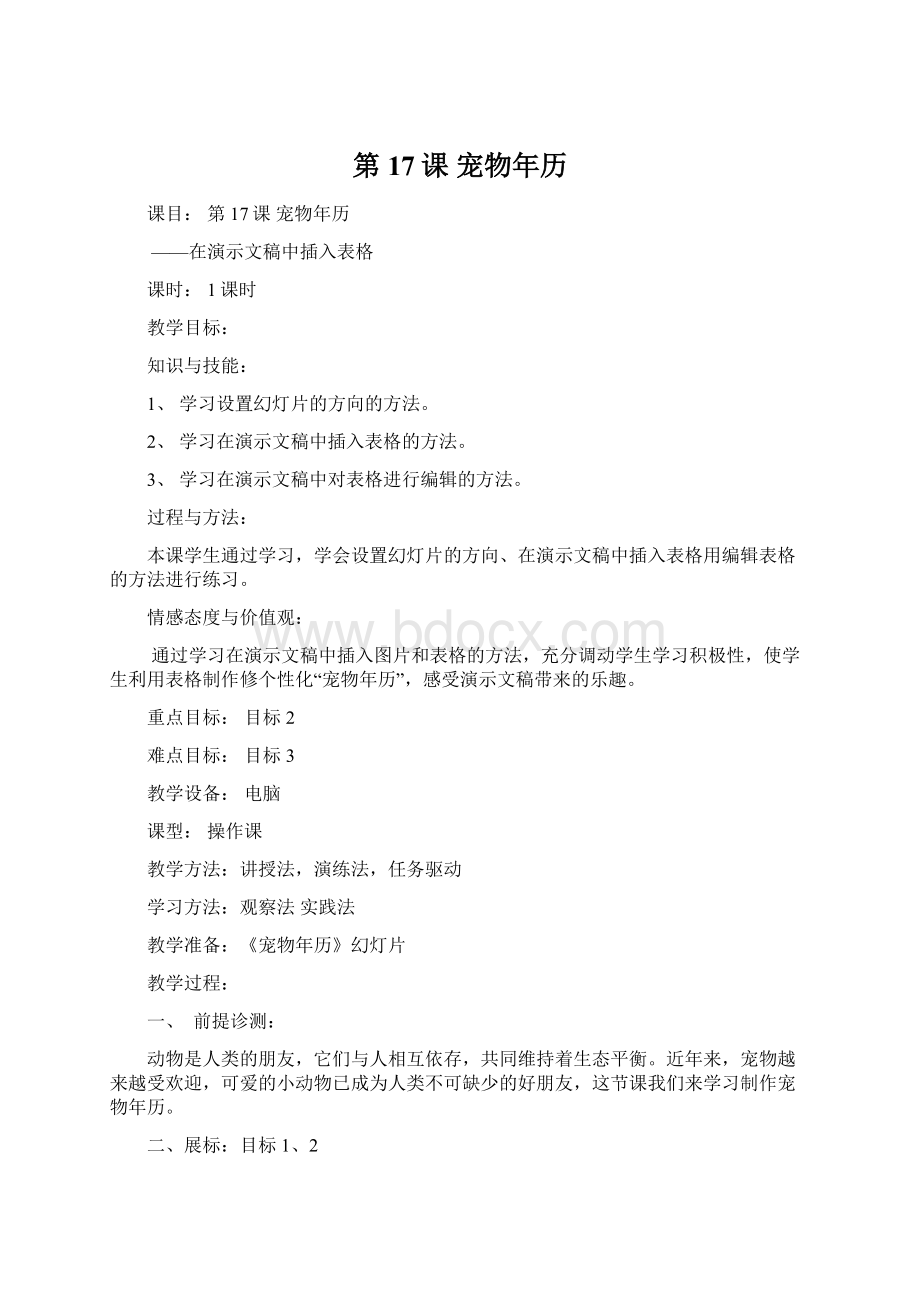
第17课宠物年历
课目:
第17课宠物年历
——在演示文稿中插入表格
课时:
1课时
教学目标:
知识与技能:
1、学习设置幻灯片的方向的方法。
2、学习在演示文稿中插入表格的方法。
3、学习在演示文稿中对表格进行编辑的方法。
过程与方法:
本课学生通过学习,学会设置幻灯片的方向、在演示文稿中插入表格用编辑表格的方法进行练习。
情感态度与价值观:
通过学习在演示文稿中插入图片和表格的方法,充分调动学生学习积极性,使学生利用表格制作修个性化“宠物年历”,感受演示文稿带来的乐趣。
重点目标:
目标2
难点目标:
目标3
教学设备:
电脑
课型:
操作课
教学方法:
讲授法,演练法,任务驱动
学习方法:
观察法实践法
教学准备:
《宠物年历》幻灯片
教学过程:
一、前提诊测:
动物是人类的朋友,它们与人相互依存,共同维持着生态平衡。
近年来,宠物越来越受欢迎,可爱的小动物已成为人类不可缺少的好朋友,这节课我们来学习制作宠物年历。
二、展标:
目标1、2
本课,我们将学习在演示文稿中插入表格,并利用表格来快速制作“宠物年历”的第一页。
出示宠物年历。
三、达标学习:
1、设置幻灯片的方向为“纵向”
步骤1:
启动PowerPoinit2010程序,新建演示文稿。
步骤2:
在“设计”选项卡的“页面设置”组中,单击“页面设置”按钮。
步骤3:
单击“页面设置”对话框中,单击“纵向”。
步骤4:
单击“确定”按钮,幻灯片“纵向”设置后的效果。
2、在演示文稿中插入图片
步骤1:
在“插入”选项卡上的“图像”组中,单击“图片”按钮。
步骤2:
在弹出的“插入图片”对话框中,选中要插入的图片文件“狗狗1”,单击“插入”按钮。
步骤3:
调整图片的大小和位置。
3、在演示文稿中插入表格
步骤1:
在“插入”选项卡上的“表格”组中,单击“表格”按钮。
步骤2:
在弹出的“插入表格”选项列表中,选择“插入表格”命令。
步骤3:
在弹出的“插入表格”对话框中,输入表格的行数、列数。
智多星:
在幻灯片中“插入表格”的第二种方法:
在“插入”选项卡上的“表格”按钮。
在“插入表格”选项列表中,按下鼠标左键并拖动鼠标以选择所需的行数和列表,然后释放鼠标左键。
4、对表格进行编辑
(1)合并单元格
为了将所选单元格合并为一个单元格,需要对所选中的若干个单元格进行“合并”的操作。
步骤1:
选中表格中第一行的所有单元格。
步骤2:
在“布局”选项卡上的“合并”组中,单击“合并单元格”按钮。
合并单元格后的效果
(2)改变表格尺寸
选中表格,在布局选项卡上的“表格尺寸”组中,根据需要改变表格的“宽度”或“高度”
(3)在单元格中输入文字
步骤1:
在单元格中输入文字,并设置文本对齐方式为“中部对齐”
步骤2:
继续完成表格中文字的输入,并根据需要调整字体的颜色、大小效果如下。
(4)设置表格的阴影效果
5、保存文件
将演示文稿以“宠物年历”为文件名,保存在自己的文件夹中
四、测标:
设置幻灯片方向为横向,在幻灯片插入图片和表格。
五、检标:
对表格进行修饰,制作宠物年历。
六、小结:
这节课我们学习了设置幻灯片的方向、在演示文稿中插入表格用编辑表格的方法并进行了练习。
七、知识着陆:
1、在“设计”选项卡上的“页面设置”组中,单击“页面设置”按钮,在弹出的“页面设置”对话框中,可以设置幻灯片的方向。
2、在“插入”选项卡上的“表格”组中,单击“表格”按钮。
在弹出的“插入表格”选项列表中,单击“插入表格”命令。
在弹出的“插入表格”对话框中,输入表格的行数、列数就可以在幻灯片中插入表格。
八、视野拓展:
打印幻灯片
如果希望把漂亮的宠物年历打印出来,执行下列操作。
步骤1:
单击“文件”选项卡中的“打印”命令。
步骤2:
在“打印机”下选择要使用的打印机。
如果以彩色打印,务必选择彩色打印机。
步骤3:
在“设置”下执行以下操作
若要打印所有幻灯片,则单击“打印全部幻灯片”命令
若要打印所选的一张或多张幻灯片,则单击“打印所选幻灯片”命令。
单击“颜色”列表中的“彩色”,实现在彩色打印机上以彩色打印。
最后单击“打印”按钮。
九、创作天地:
制作个性化的宠物月历。
十、板书设计:
第17课宠物年历
——在演示文稿中插入表格
1、设置幻灯片的方向为“纵向”
2、在演示文稿中插入图片
3、在演示文稿中插入表格
4、对表格进行编辑
5、保存文件
十一、课后小记:
本课的教学目标是让学生学习设置幻灯片的方向、在演示文稿中插入图片、插入表格、并对表格进行编辑来制作宠物年历。
在教学中,改变幻灯片的方向,学生比较容易掌握,插入图片和调整图片的大小,在以前已经学习过,学生也能及时掌握,主要的问题在于在幻灯片中插入表格,并对表格进行编辑,首先,应该让学生了解,在PowerPoint中插入表格的方法和Word中插入表格的方法是一样的,要确定行数和列数,可以设置行高和列宽,可以合并和拆分单元格,可以对表格进行修饰,这样学生及容易掌握所学的知识和内容,也逐步解开了本课的难点。
通过本课的学习,学生学习和掌握了在幻灯片中插入表格、编辑表格、设置幻灯片的方向,并制作出了简单的宠物年历,提高了学生的学习兴趣,培养了学生的设计和制作能力。